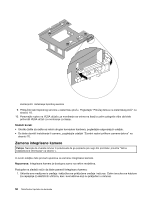Lenovo ThinkCentre M92z (Serbian Latin) User Guide - Page 73
Zamena čitača kartica
 |
View all Lenovo ThinkCentre M92z manuals
Add to My Manuals
Save this manual to your list of manuals |
Page 73 highlights
4. Uklonite zadnji U/I sklop. Pogledajte "Uklanjanje i ponovno instaliranje zadnjeg U/I sklopa" na stranici 41. 5. Pronađite Bluetooth modul. Pogledajte "Položaj komponenti" na stranici 13. 6. Zabeležite putanju kabla Bluetooth modula i izvucite ga iz sistemske ploče. 7. Pažljivo otpustite Bluetooth modul i izvadite ga iz računara. Ilustracija 38. Uklanjanje Bluetooth modula 8. Postavite novi Bluetooth modul u prednju masku računara i pritisnite ga nadole tako da čvrsto stoji na mestu. 9. Priključite kabl novog Bluetooth modula u sistemsku ploču. Pogledajte "Položaj delova na sistemskoj ploči" na stranici 16. 10. Ponovo instalirajte zadnji U/I sklop. Pogledajte "Uklanjanje i ponovno instaliranje zadnjeg U/I sklopa" na stranici 41. Sledeći korak: • Ukoliko želite da radite sa nekim drugim komadom hardvera, pogledajte odgovarajući odeljak. • Da biste dovršili instaliranje ili zamenu, pogledajte odeljak "Završni radovi prilikom zamene delova" na stranici 70. Zamena čitača kartica Pažnja: Nemojte da otvarate računar ili pokušavate da ga popravite pre nego što pročitate i proučite "Važne bezbednosne informacije" na stranici v. U ovom delu ćete pronaći uputstva o tome kako da zamenite čitač kartica. Napomena: Čitač kartica dostupan je samo na nekim modelima. Postupite na sledeći način da biste zamenili čitač kartica: 1. Uklonite sve medijume iz uređaja i isključite sve priključene uređaje i računar. Zatim izvucite sve kablove za napajanje iz električnih utičnica, kao i sve kablove koji su priključeni u računar. 2. Postavite meki, čisti peškir ili krpu na radni sto ili neku drugu površinu. Držite računar za bočne strane i pažljivo ga položite tako da ekran naleže na površinu, a da je poklopac okrenut nagore. 3. Uklonite poklopac računara. Pogledajte "Uklanjanje poklopca računara" na stranici 38. 4. Pronađite čitač kartica. Pogledajte "Položaj komponenti" na stranici 13. Poglavlje 5. Instaliranje ili zamena hardvera 61